< この記事をシェア >
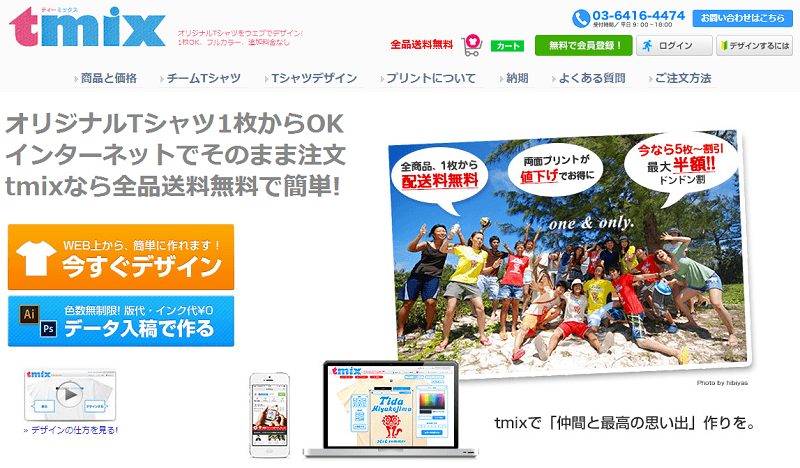
WEBからオリジナルTシャツが作れるサービス「tmix」の使い方・Tシャツができあがるまでの流れです。
■tmixのサイトURL
http://tmix.jp/
「tmix」は自分のパソコンのWEBブラウザのみで簡単で自由なデザインが作成でき、オリジナルのTシャツが出来上がるというお手軽でおもしろいサービス。
デザインはブラウザで自分で作る以外にも手元にある写真などのデータをアップロードすることもできちゃいます。
とにかく簡単にデザインする事ができるので、オリジナルのTシャツ等を作成しようとしている人にはうってつけのサービスです。
サークルのオリジナルTシャツなどにはこのサービスいいと思います。
会員登録しなくても作れるので作りたいと思ったらすぐに作れますよ。
tmixの特徴
全商品1枚から送料無料

銀行振込みで注文すれば、全品送料無料!
Tシャツ1枚でもOKです。
デザインはWEBで簡単にできます。
価格はすべて込み。見積もりいらず。

Tシャツ代とプリント代がすべてコミコミの価格で表示。
版代やインク代など特別な料金は一切なし。
10枚以上で割引もあります!
初心者にも安心!スタッフからのデザインアドバイス

>会員登録(無料)でtmixスタッフのデザインアドバイスも無料でもらえます。
デザインを確認してオリジナルTシャツ作りをサポートしてくれます!
すぐに欲しいときにも安心

当日朝9時までに注文すれば、その日の午後に制作、夜には出荷!
最短最速の対応、値段は変わらず。
最短即日スピード発送!
決済方法は全部で5つ!

様々な決済方法が準備されいます。
銀行振込、クレジットカード、コンビニ、NP後払い、代金引換など決済方法も豊富です!
ここでは実際に「tmix」でデザインを作成&そのまま発注までの流れをやってみました。
tmixの使い方
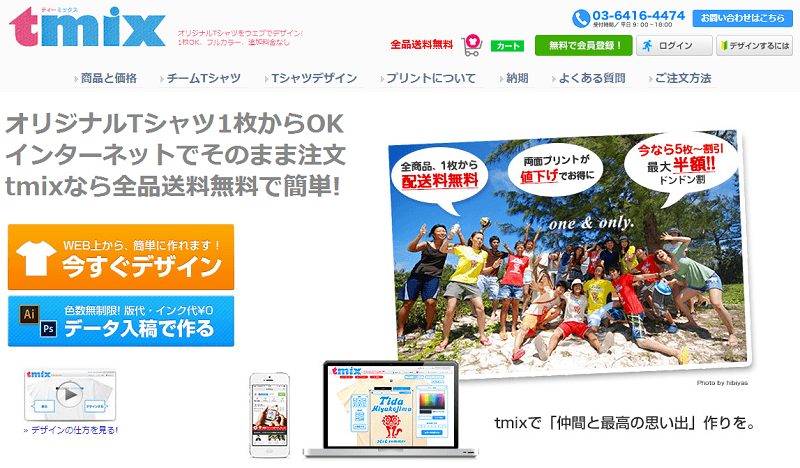
「tmix」にアクセスします。
アクセスしたら画面左の「今すぐデザイン」を選択してください。
URL:http://tmix.jp/
①グッズを選択する
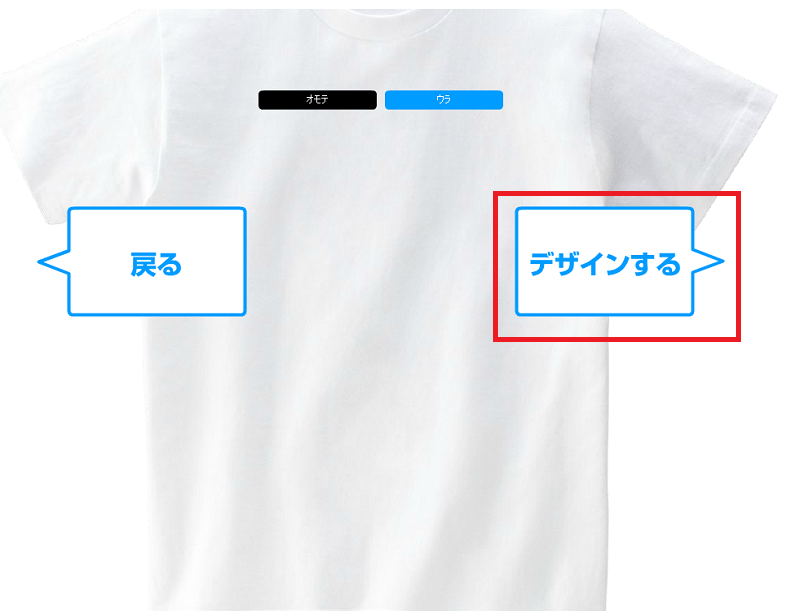
「デザインする」を選択します。
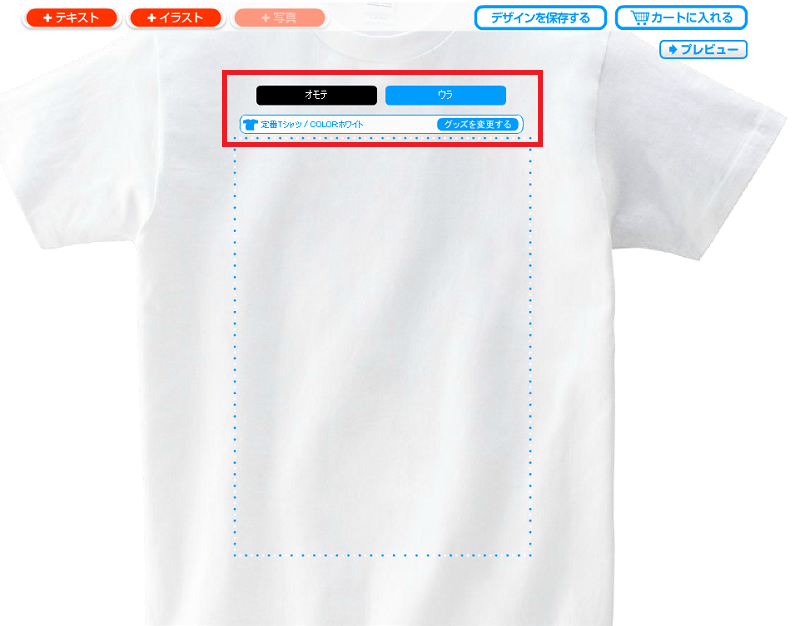
「オモテ」「ウラ」のどちらにデザインを作成するか選択します。
※後から変更可能です。
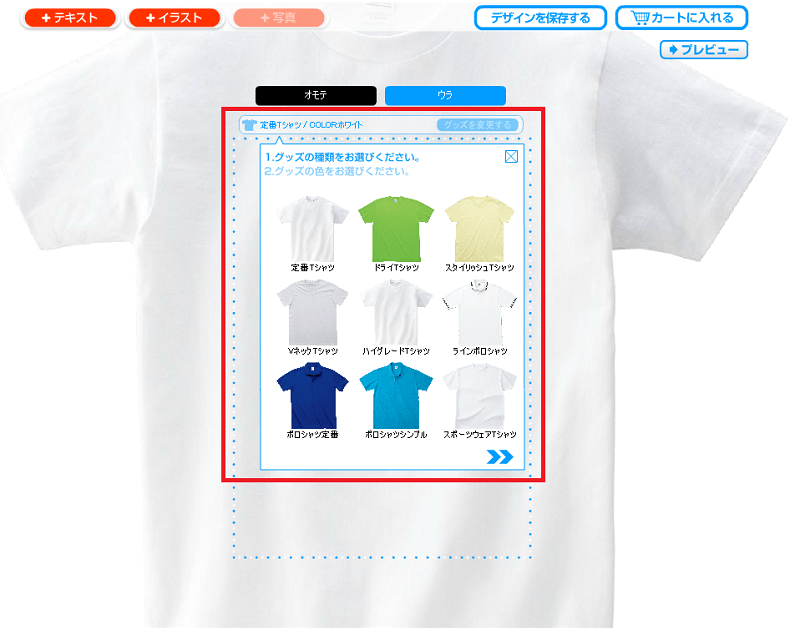
選択したら、グッズの種類を選択します。
大きく分けると以下の種類のグッズがあるのですが、各グッズ沢山の種類の物が準備されてます。
・Tシャツ
・ポロシャツ
・パーカー
・トートバック
・タオル
・トレーナー
②イラストをデザインする
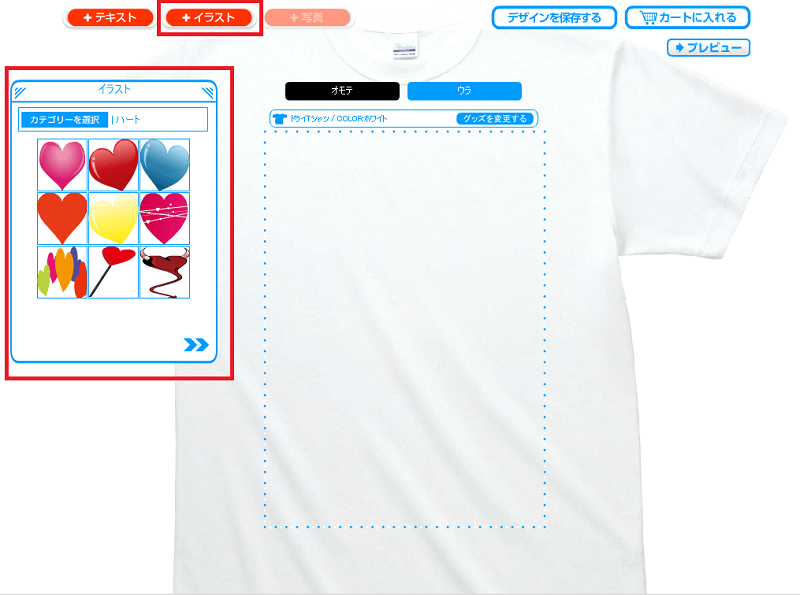
グッズを選択したらデザインをしていきます。
画面左上の「+イラスト」を選択してください。
選択すると、この様にウィンドウが表示されます。
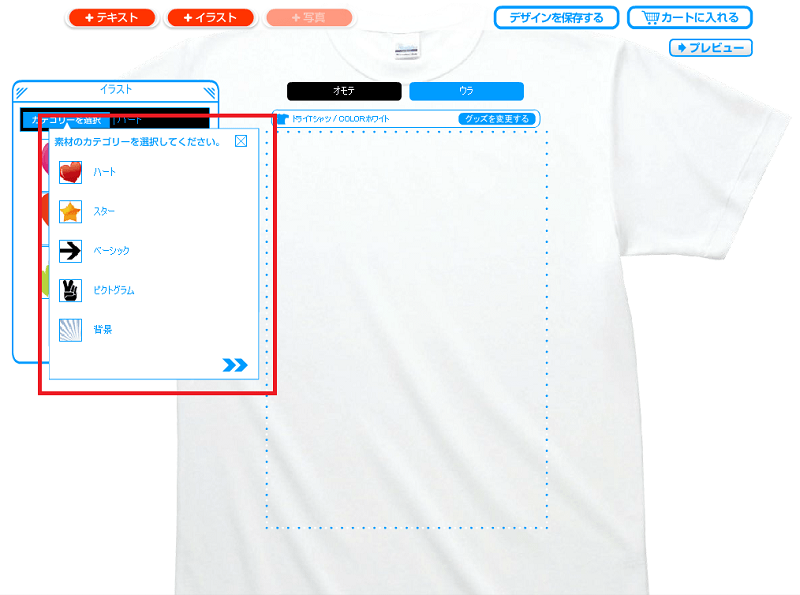
次にイラストの「カテゴリー」を選択します。
沢山の種類の素材のカテゴリーがあるのでカテゴリーを選択し、そのカテゴリーの中から素材を選択してください。
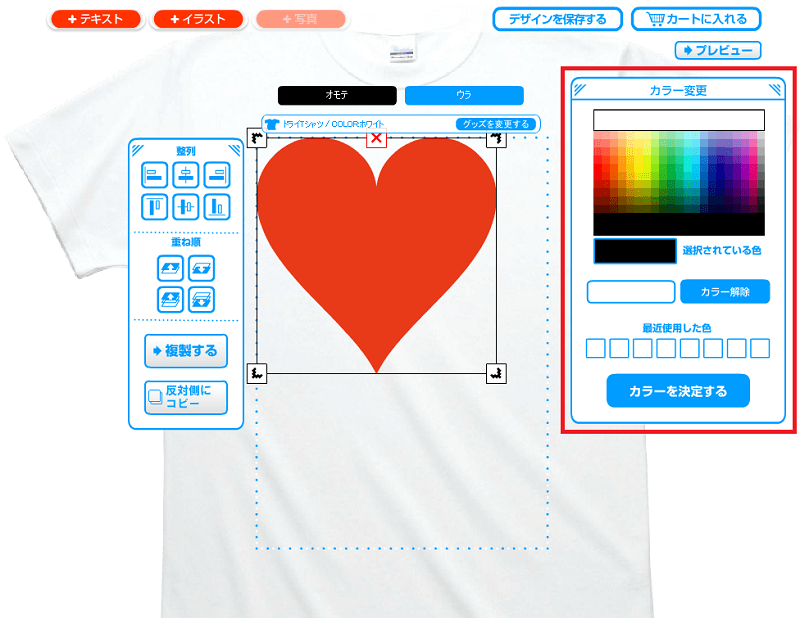
素材を選択したら、カラー(色)を変更します。
カラーを選択し、「カラーを決定する」を選択します。
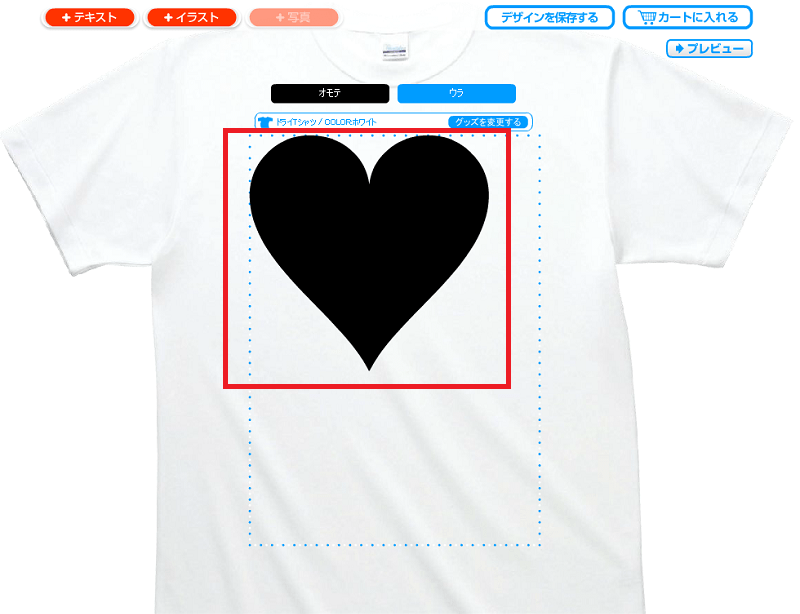
この様にイラストのカラーを変更できます。
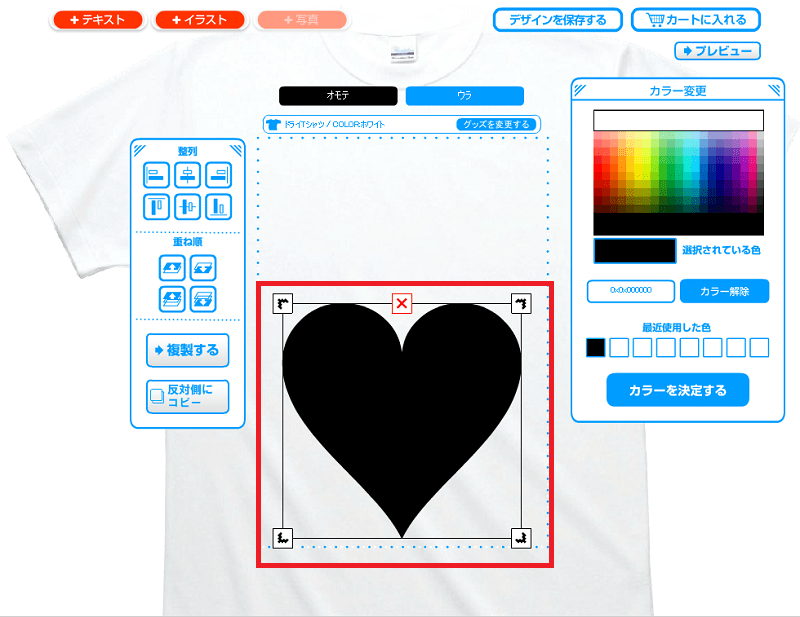
マウスでイラストを選択し、動かすことでイラストの配置を移動する事ができます。
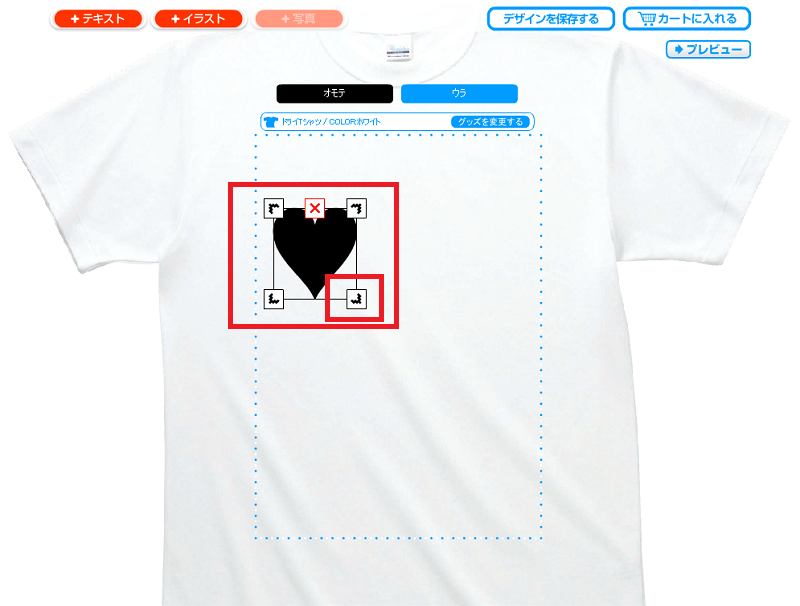
イラストを選択すると、枠の隅に矢印が表示されるので、ここをマウスで選択し動かす事でイラストのサイズを調整する事ができます。
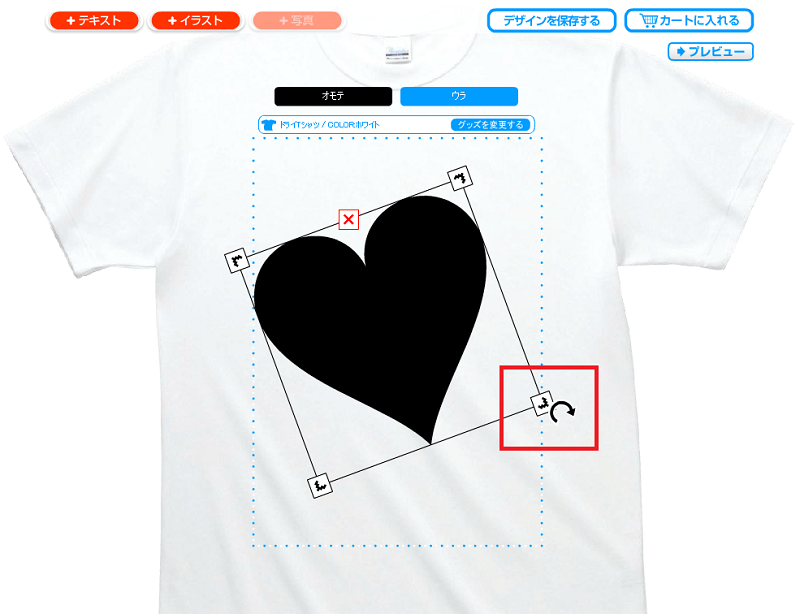
イラストを選択し、枠の隅の先にマウスのカーソルをあてると、矢印がグルグル回転してるアニメーションが表示されるのでそれをクリックし、マウスを動かす事でイラストを回転させる事ができます。
これでイラストの傾きを調整できます。
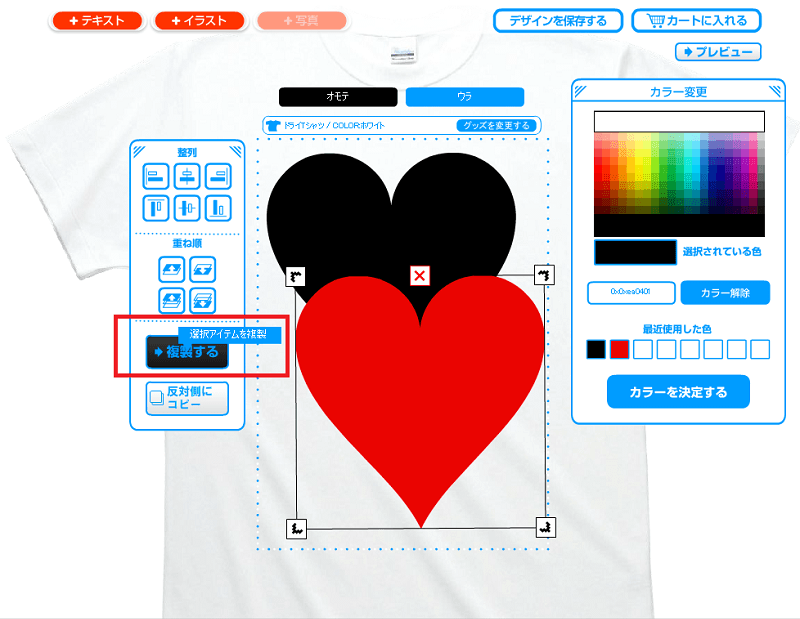
作成したイラストを複製する事も可能で「+複製する」ボタンを押すことで、画像を複製する事ができます。
複製したイラストのカラーを変更する事も可能です。
変更したい場合は変更して下さい。
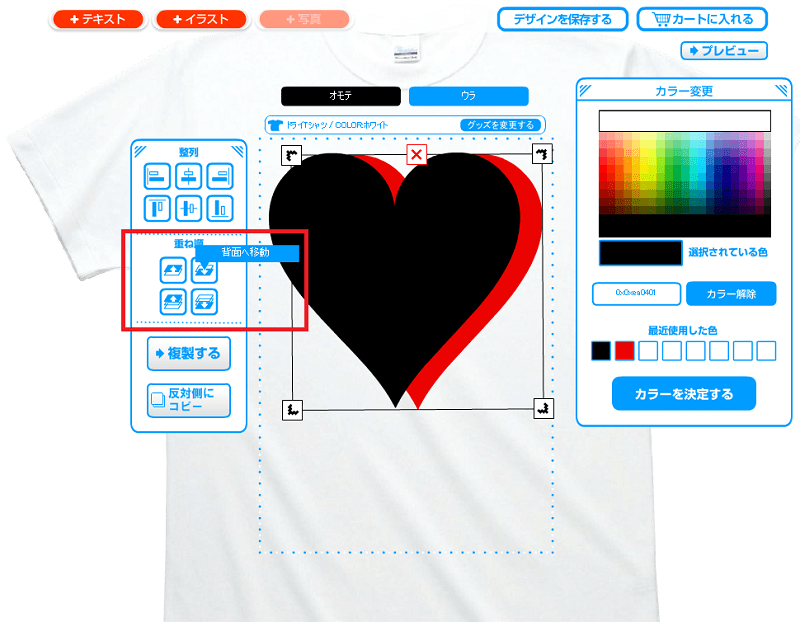
イラストを重ねても、どのイラストを前面、後面に表示させるか調整する事もできます。
③テキストをデザイン
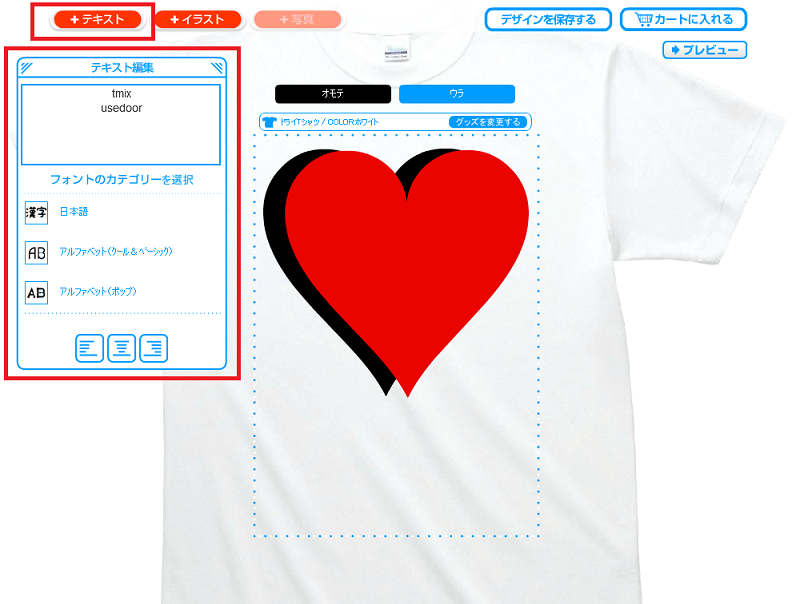
イラストだけではなく、テキスト(文字)もデザインする事ができます。
画面左上の「+テキスト」を選択してください。
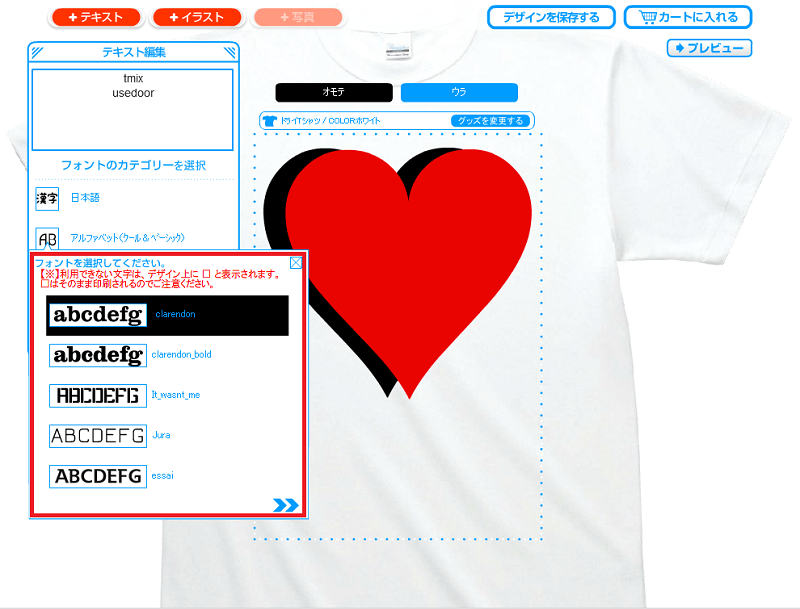
テキストのフォントも様々なフォントが準備されています。
アルファベットはもちろん、日本語も沢山のフォントがありますよ。
テキストを入力したら、フォントを選択して下さい。
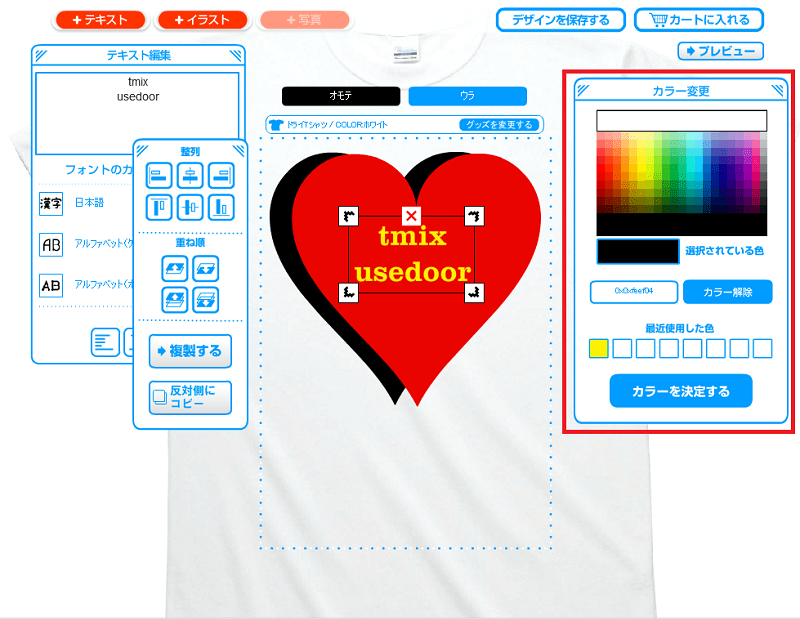
テキストを入力したら、カラーを選択し表示させたい場所に移動させます。
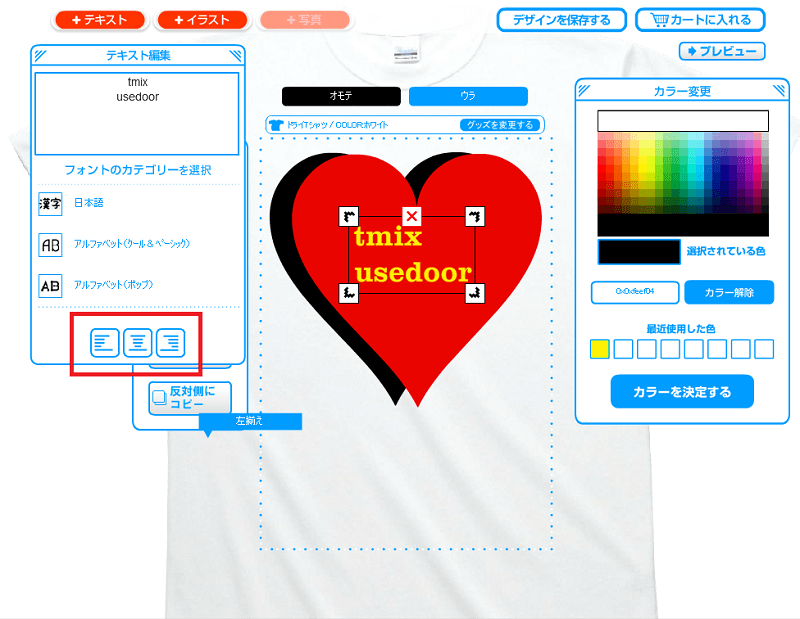
テキストは、「左揃え」「中央揃え」「右揃え」と揃えることができます。
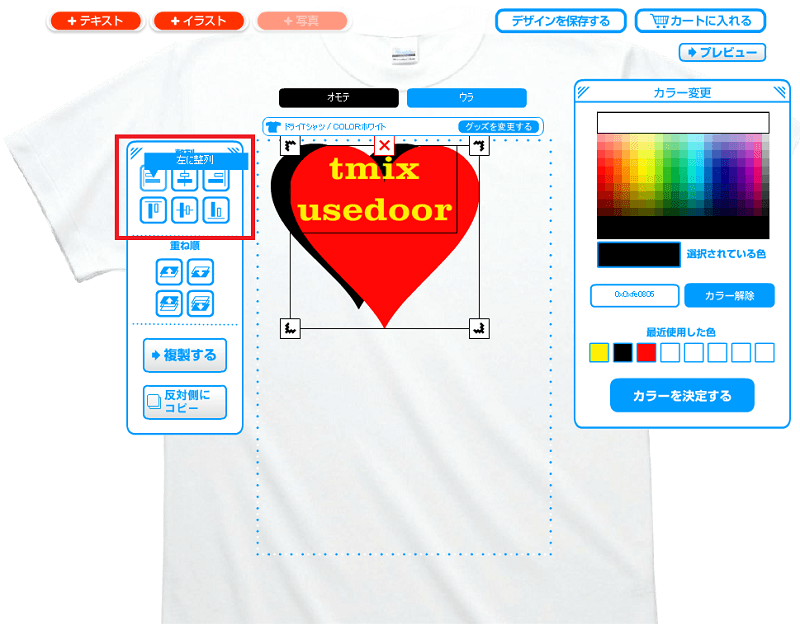
また、Shiftキーを押しながら、テキストやイラストを選択し整列ボタンを押すことで「垂直」「水平」「上下」「左右」整列させれます。
※「Ctrlキー + A」 で配置してある素材を全選択できます。
④デザインをコピー
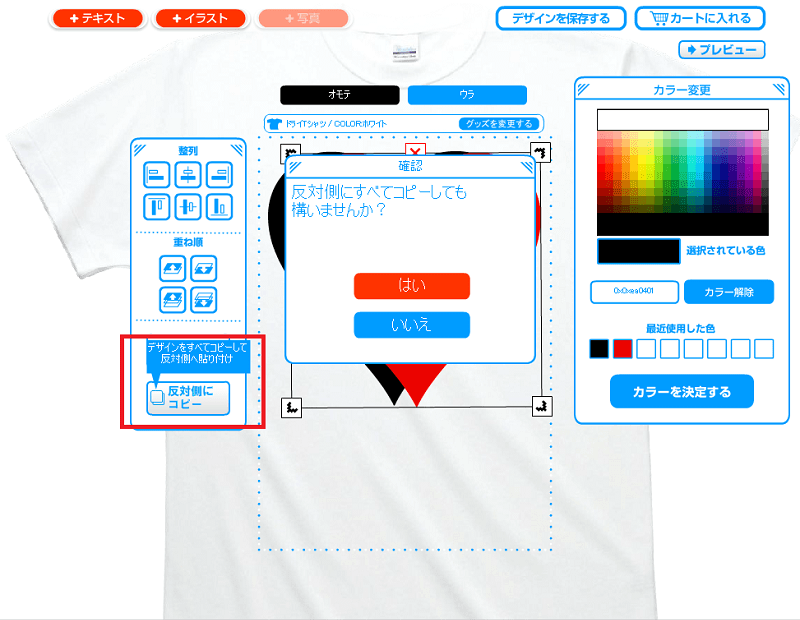
反対側に作成したデザインをコピーする事もできます

これで反対側に同じデザインがコピーされます。
⑤デザインを確認
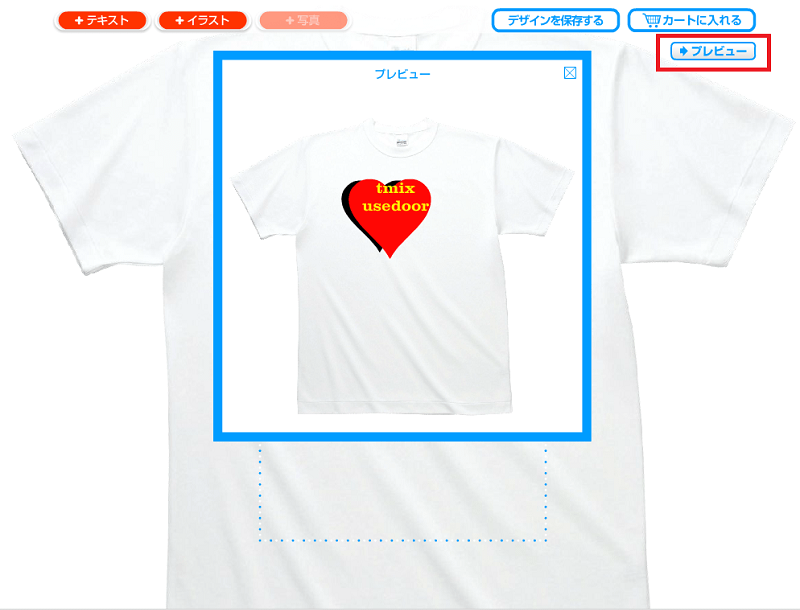
デザインが完了したら画面右上の「プレビュー」でデザインを確認する事ができます。
なんかイマイチと思ったらデザインし直しましょう!
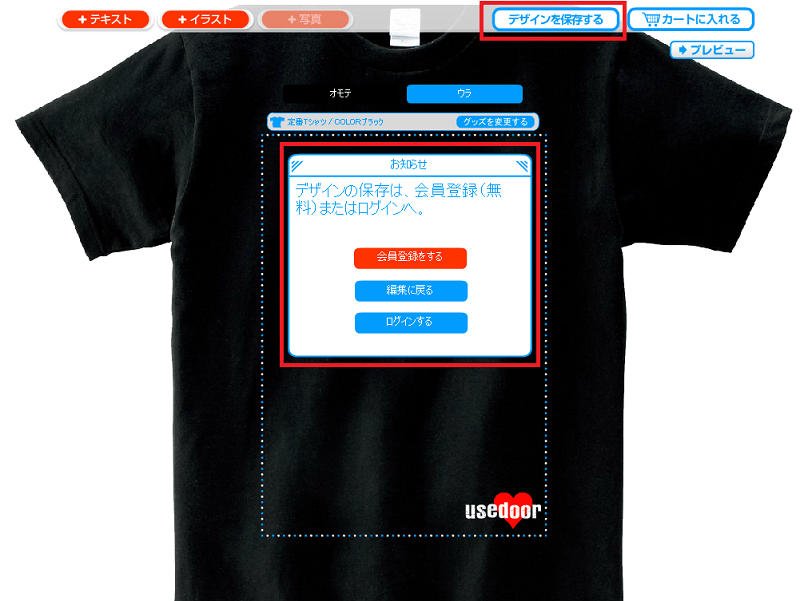
デザインを残しておきたい場合は「デザインを保存する」を選択してください。
※デザインの保存には会員登録が必要です。会員登録は無料なので作るのであれば登録しておいた方がいいですよ!
⑥発注
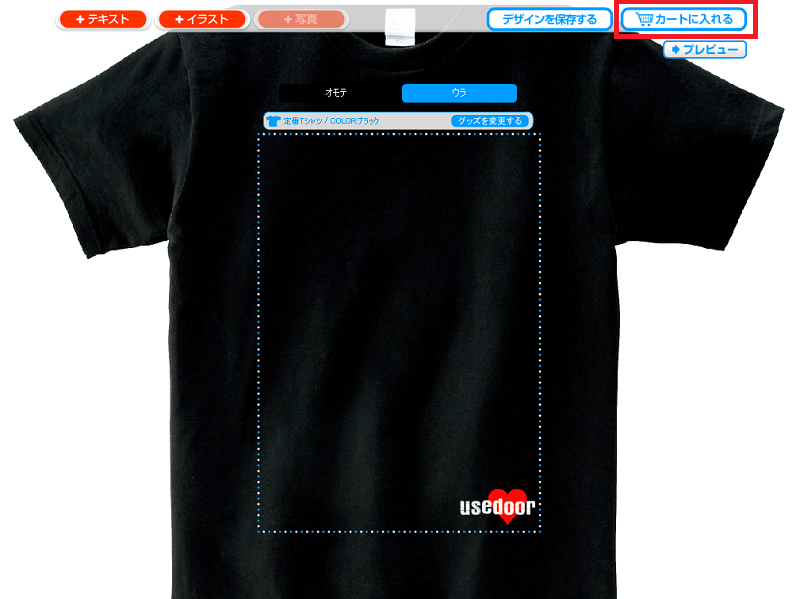
とりあえずシンプルなこんなの作ってみました!
微妙ですね…
あとは、カートに入れるボタンを押して発注です
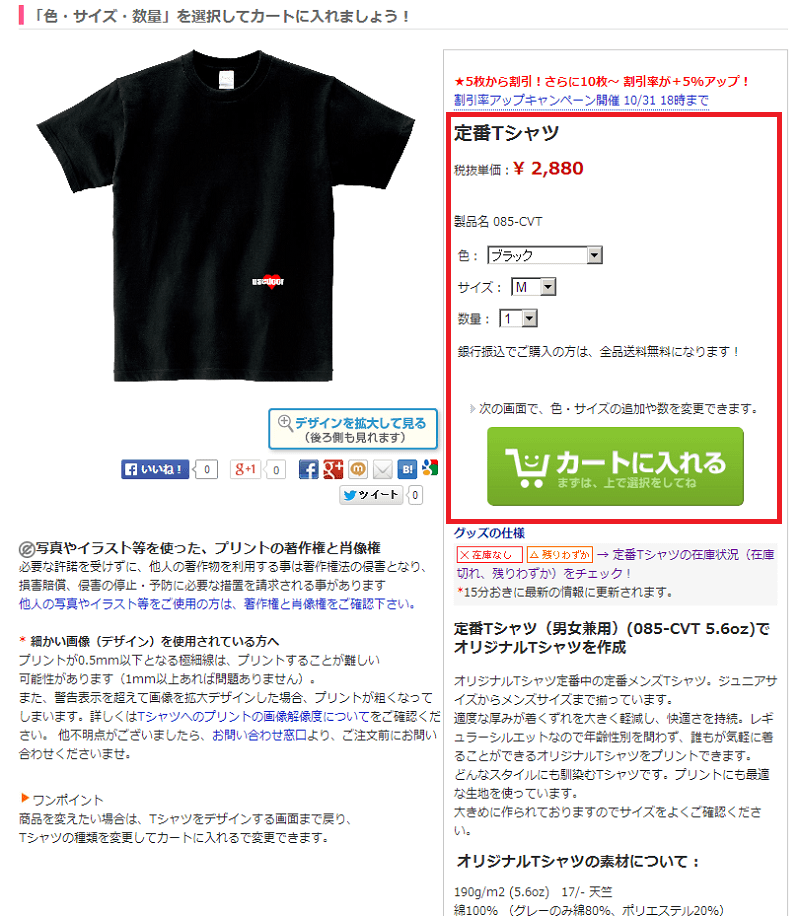
価格を確認し、「色」「サイズ」「数量」を選択し「カートに入れる」を押して下さい。
※著作権等の注意書きもあるので問題が無いかしっかりと確認して下さい。
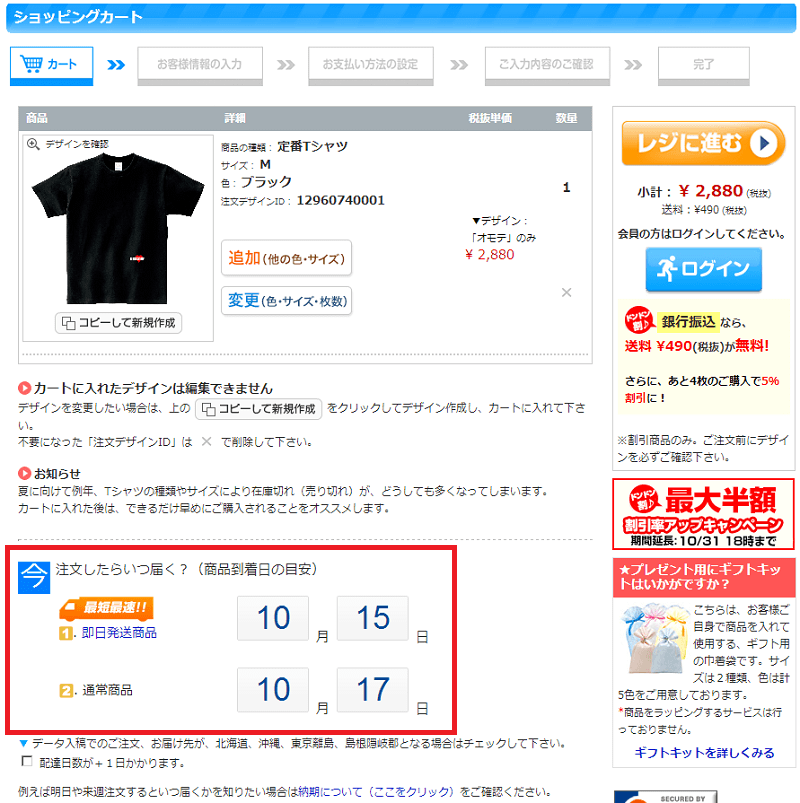
注文したらいつ届くか表示されます。
到着日に問題がなければ、「レジに進む」を押して下さい。
※会員の方はログイン
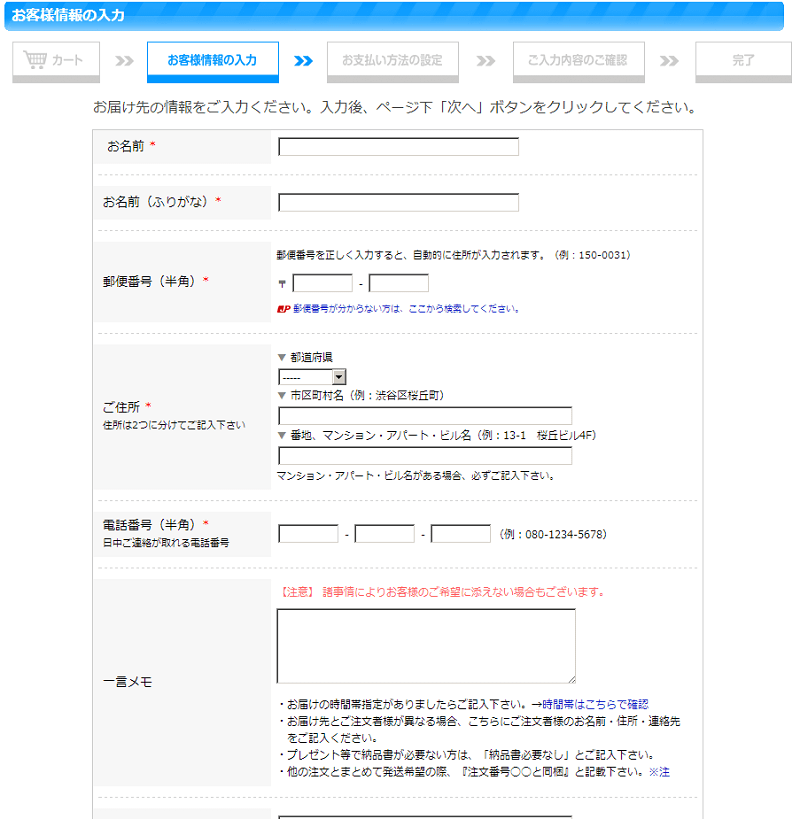
名前や住所等を入力します。
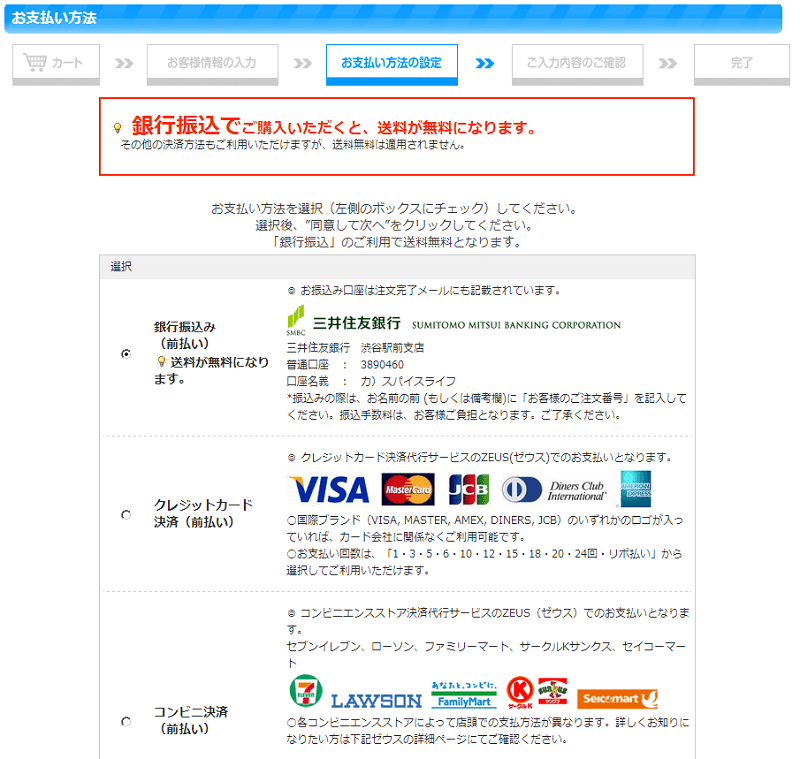
支払方法の選択
※「銀行振込み」で購入すると、送料は無料です!
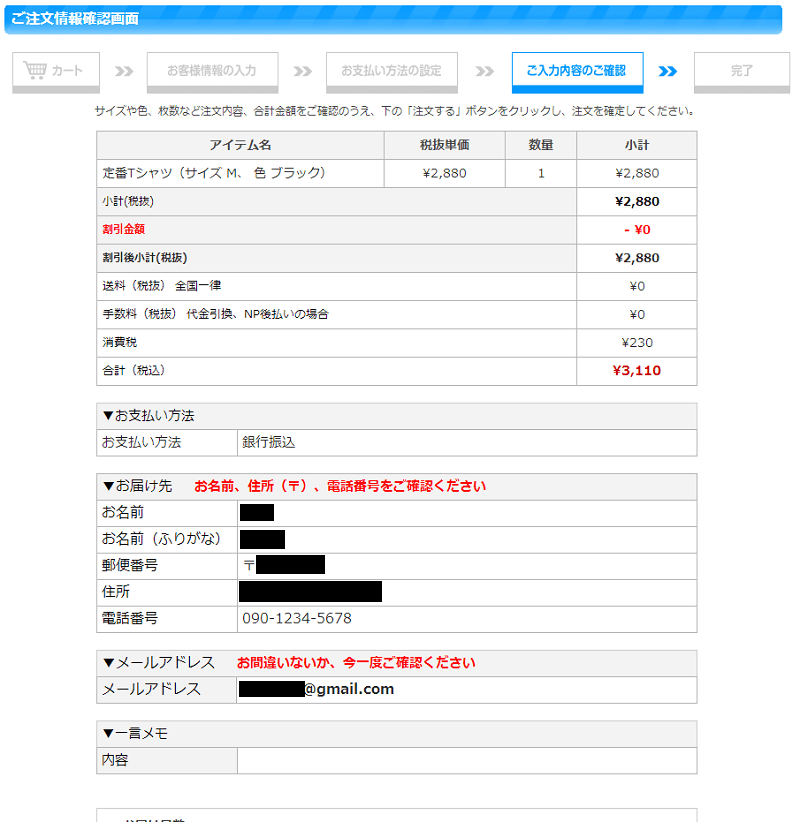
あとは、入力内容の確認をして「注文する」ボタンを押して発注完了です
届くのを待ちましょう!
< この記事をシェア >
\\どうかフォローをお願いします…//
このWEBからオリジナルTシャツが作れるサービス「tmix」の使い方の最終更新日は2014年10月10日です。
記事の内容に変化やご指摘がありましたら問い合わせフォームまたはusedoorのTwitterまたはusedoorのFacebookページよりご連絡ください。
























